O Google possui medidas de segurança para protegê-lo contra sites suspeitos. E entra em ação sempre que você pensa que está prestes a cometer um erro.
Leve a mensagem Sua conexão não é privada. Embora muitos considerem um erro, na verdade é um aviso. Quando os usuários estão prestes a fazer login em um site não seguro, o Google intervém e coloca a conexão em espera até que você possa resolver as coisas.
Essa medida de segurança é boa na maioria dos casos. Mas há casos em que o mecanismo de pesquisa bloqueia fontes confiáveis. Por que ele está fazendo isso? Como você pode acabar com isso?
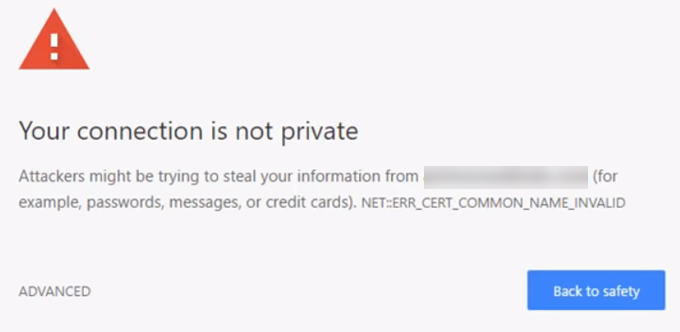
Nesta postagem, abordaremos a natureza do problema e forneceremos as etapas para corrigir o problema.
Problema: sua conexão não é privada
Quando os usuários Quando você envia pedidos para carregar um site, seu navegador executa verificações de segurança em segundo plano. Examina os certificados digitais instalados nos servidores do site e garante que tudo esteja em ordem.
Nos leigos, os certificados digitais (também conhecidos como certificados SSL) são um meio de autenticar a identidade dos proprietários do site. Eles também são medidas para garantir que as transações sejam mantidas em sigilo.
In_content_1 all: [300x250] / dfp: [640x360]->Se o Google encontrar um certificado suspeito, ele impedirá o navegador de carregar o site. É nesse ponto que os usuários recebem a mensagem em questão.
O risco
O Google oferece a opção de ignorar seu aviso e entrar manualmente no site. Mas o que aconteceria se você o fizer?
Um site com certificado inválido não pode proteger seus dados contra criptografia. Isso é preocupante, especialmente quando o site afetado exige que os usuários forneçam informações de login. Pior ainda, isso pode comprometer suas informações de pagamento.
Seus dados podem ser roubados se você prosseguir sem cautela.
Como Corrija o problema
Não é recomendável fazer login em um site não seguro. Mas e se você realmente tiver certeza da integridade do site? Bem, duas coisas poderiam ter acionado o aviso. Pode haver realmente um problema com os certificados do site. Ou o problema é realmente causado por suas configurações.
Vamos explorar possíveis soluções para encerrar esse erro irritante.
Atualize a página
Começando com a solução mais óbvia, tente atualizar a página da web. O aviso pode ter sido exibido por engano. Pressione F5ou clique no botão Atualizarno seu navegador e veja se isso resolve o problema.
Verifique seu relógio
Há uma chance de que o relógio do seu computador esteja sincronizado incorretamente. Navegadores como o Google Chromerely em relógios devem ser configurados corretamente ao verificar certificados SSL. É aqui que sua conexão com o Chrome não é um erro privado possivelmente decorre.
É fácil definir a hora correta no seu computador.
Windows
Na barra de tarefas, clique com o botão direito do mouse na hora e selecione Ajustar data / hora. Vá para Data e hora>Definir hora automaticamentee mude para a posição On. Recarregue seu navegador e visite o site novamente. Veja se o erro de conexão não particular ainda existe.
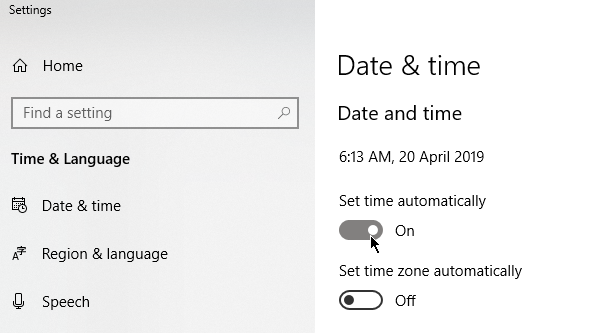
Mac
Vá para o Apple Menu>Preferências do sistema. Clique na Data e hora. Escolha definir a data e a hora automaticamente e selecione o fuso horário. Revise o site para verificar se essa correção funcionou.
Limpe seu cache
A limpeza do cache é uma solução essencial para preocupações comuns relacionadas ao navegador. Você pode interromper a conexão sem notificações particulares através da funcionalidade Limpar dados de navegação.
Primeiro, verifique se o erro persiste no Modo de navegação anônima. , esse modo permite navegar sem salvar informações como histórico do navegador e cookies. Se o site puder carregar enquanto estiver anônimo, seu cache precisará ser liberado.
Pressione CTRL+ Shift+ Nno GoogleChrome para iniciar uma sessão anônima.
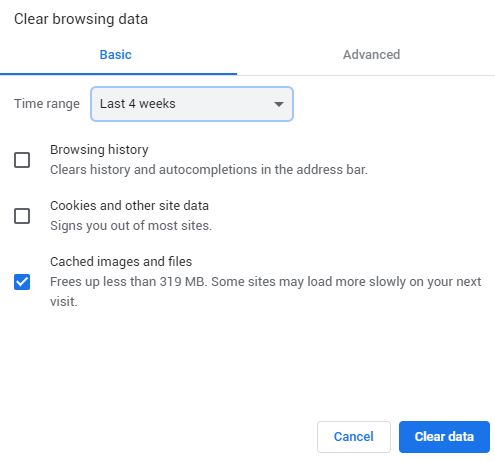
Para limpar seu cache, vá para Configurações do Chrome>Mais ferramentas>Limpar dados de navegaçãoou pressione CTRL+ Shift+ Del. Selecione um intervalo de tempo e marque Imagens e arquivos em cache. Clique em ClearDatapara continuar.
Estado ClearSSL
A limpeza do certificado SSL no seu computador pode ajudar a recuperar as coisas normais. O processo é comparável à limpeza do cache do seu navegador.
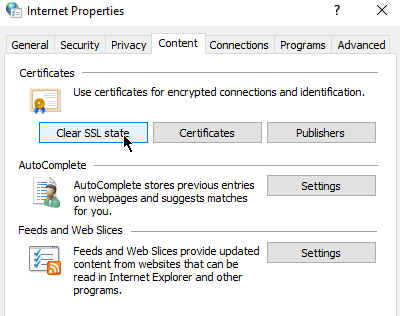
Para limpar a barreira do SSL no Windows (e, portanto, também no Chrome), abra Opções da Internet(clique em Iniciar e digite opções da Internet). Na guia Conteúdo, clique no botão Limpar estado SSL. Reinicie o Chrome posteriormente.
Os usuários de Mac podem seguir as etapas descritas em este guia de manutenção.
Desativar antivírus
Alguns softwares antivírus podem afetar as configurações de sua rede. Tente desativá-los temporariamente para verificar se é isso que está causando a conexão não é um erro privado.
O mesmo pode ser indicado para usuários de redes privadas virtuais (VPN).
Atualize seu DNS
Se você alterou seu DNS anteriormente, talvez seja hora de obter um endereço automaticamente. Alguns usuários de DNS público do Google enfrentaram problemas após a mudança para 8.8.8.8 ou 8.8.4.4.
Os usuários do Windows podem atualizar seu DNS abrindo o ControlPanel. Vá para Network and SharingCenter>Alterar configurações do adaptador.
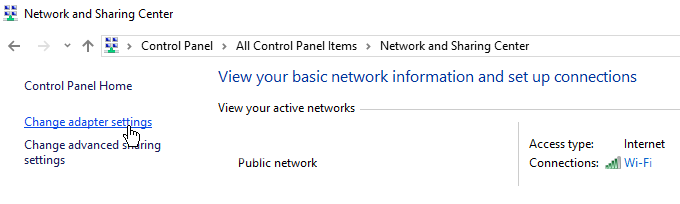
Clique com o botão direito do mouse em sua rede e clique em Propriedades.
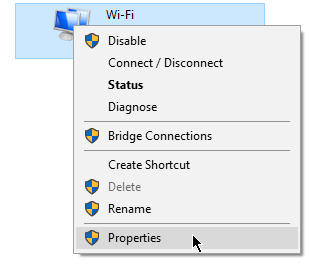
Uma nova janela será exibida. Vá para a guia Rede. Marque InternetProtocol versão 4 (TCP / IPv4)ou InternetProtocol versão 6 (TCP / IPv6). Depois de concluído, clique em Propriedades.
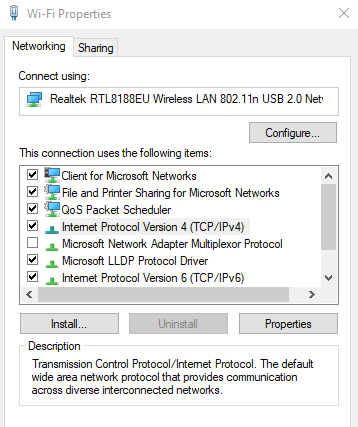
Outra janela será exibida. Na guia Geral, marque Obter endereço do servidor DNS automaticamente.
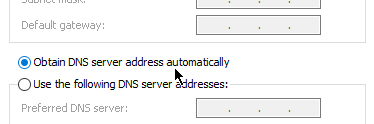
Conclusão
As soluções listadas devem ajudar se o problema persistir. No entanto, se os certificados SSL expirarem, os administradores do site precisam aplicar uma correção. Ajude-os enviando um email ou entrando em contato com eles através da mídia social.